Para probar esta herramienta partimos del siguiente diagrama de dispersión que muestra la cifra de ventas y el coste del flete para cada venta realizada:
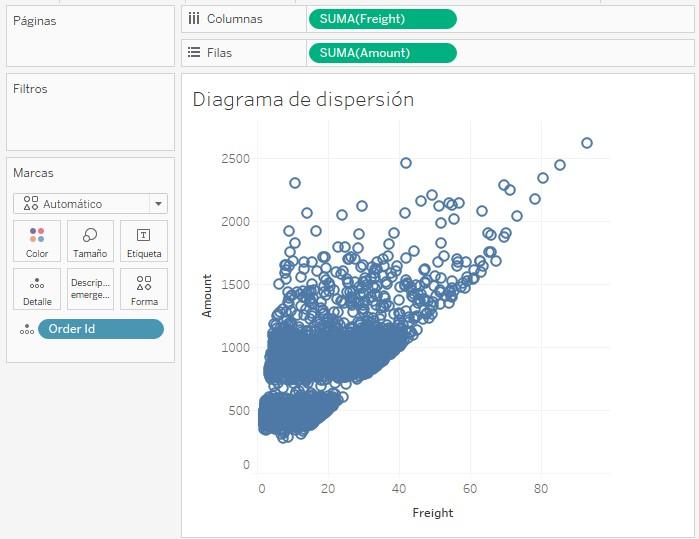
Si queremos añadir una línea de constante a nuestra gráfica, tal y como se ha comentado, deberemos pinchar la etiqueta "Línea de constante" que encontramos en el panel de análisis y arrastrarla hacia el lienzo, lo que mostrará la ventana de adición de línea:
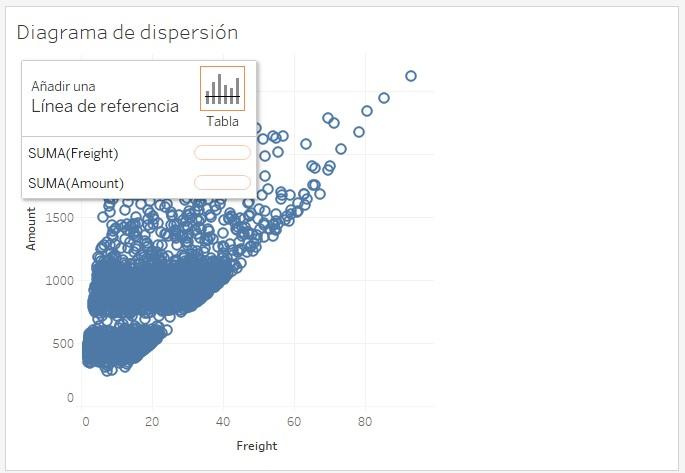
Deberemos soltar el ratón en uno de los tres recuadros (llamémoslos receptores) que se muestran en la siguiente imagen:
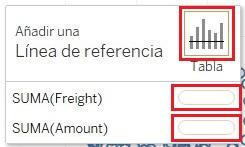
El icono que se muestra en la parte superior derecha (con el texto "Tabla" en su base) nos indica que la línea que creemos va a afectar a toda la tabla de datos subyacente a la gráfica, sea cual sea el receptor de los tres que hay (en rojo en la anterior imagen) al que llevemos la línea que estamos arrastrando: si lo llevamos al receptor superior la línea afectará a todos los campos involucrados. Si lo llevamos al siguiente receptor -a la altura del texto SUMA(Freight), se creará una línea de constante solo en el eje en el que se encuentra el campo Freight (es decir, se creará una línea vertical). Y si lo llevamos al receptor inferior -a la altura del texto SUMA(Amount)- la línea de constante se creará solo en el eje en el que se encuentra el campo Amount (es decir, una línea horizontal).
Creemos, por ejemplo, una línea horizontal en la posición 1.000 (Amount = 1.000). Para ello soltamos el nombre de la línea en el receptor correspondiente a este campo (el receptor inferior). Se mostrará entonces una pequeña ventana en la que escribir el valor deseado (1.000 en nuestro caso):
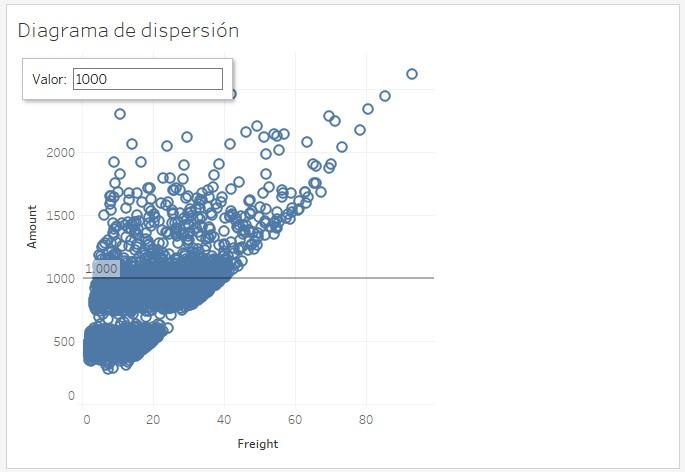
A medida que vamos introduciendo el número se irá mostrando la línea en la posición indicada (tarda aproximadamente un segundo en actualizarse). Cuando hayamos terminado de escribir el valor en cuestión, bastará con presionar la tecla Intro para terminar y cerrar la ventanita (de hecho, la pulsación de otras teclas como escape o hacer clic con el ratón en algún otro punto de la interfaz también la cierra).